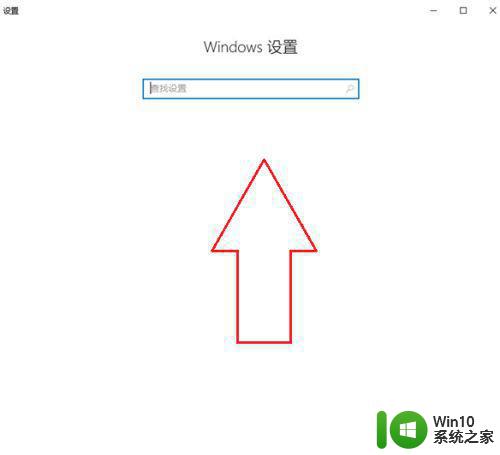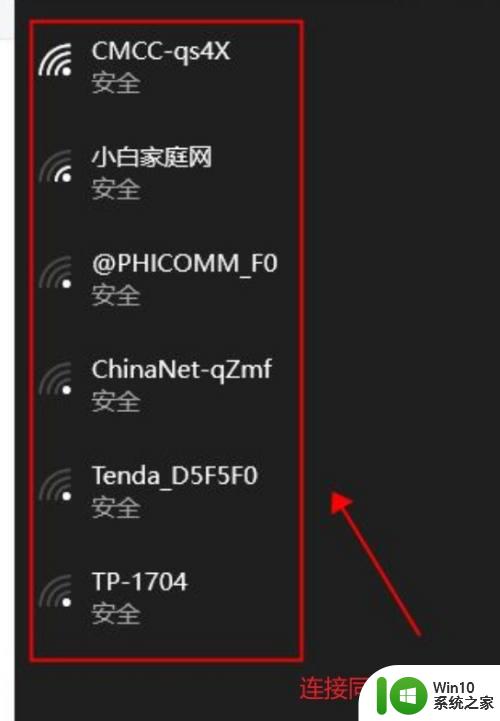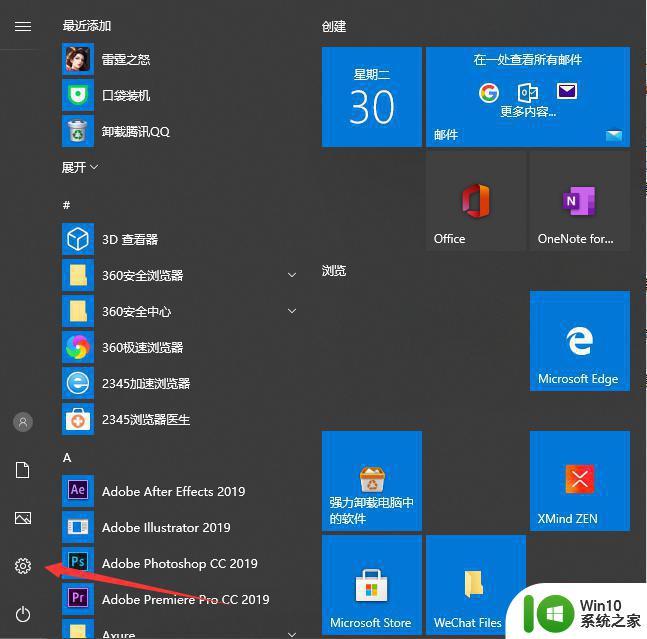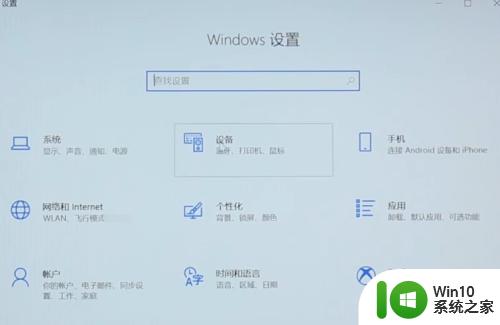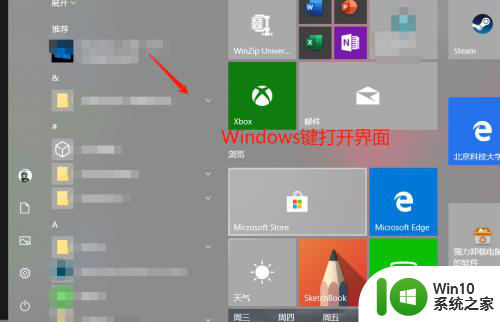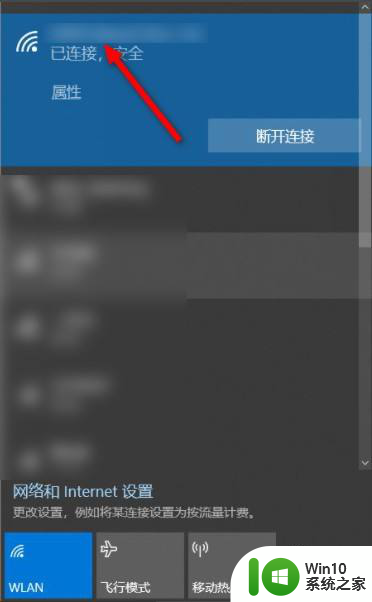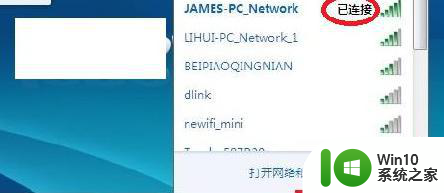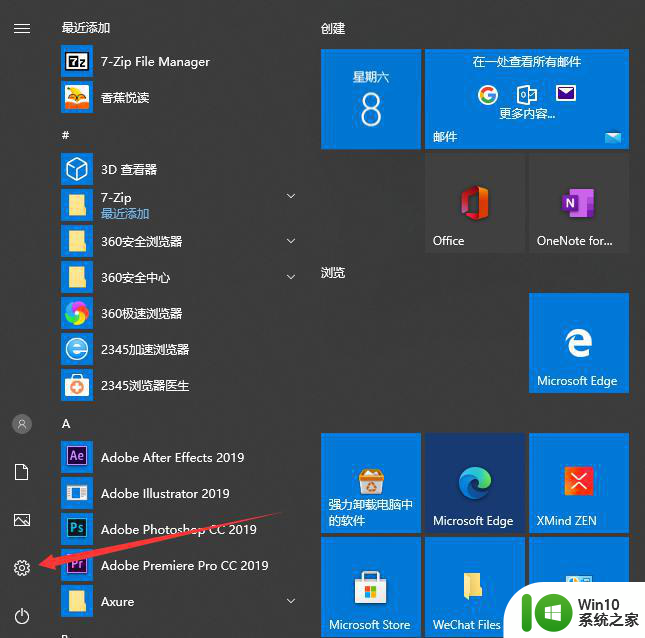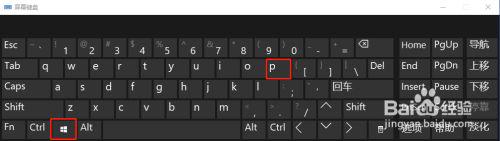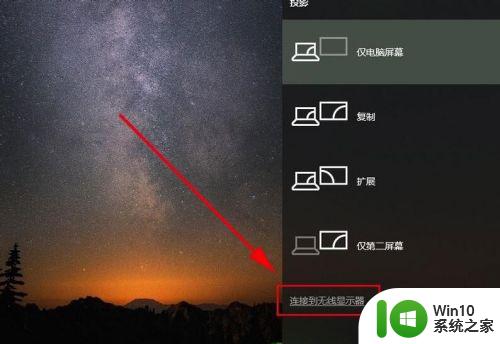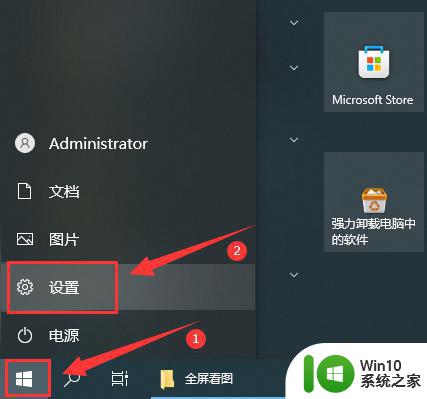台式win10无线投屏到电视方法 电脑win10如何通过无线网络投屏到电视上
更新时间:2023-10-08 17:53:07作者:yang
台式win10无线投屏到电视方法,在现今科技高度发达的社会中,无线投屏成为了人们享受多媒体娱乐的一种方便方式,在众多的无线投屏设备中,台式win10电脑的无线投屏功能备受关注。无论是为了观看电影、播放游戏,还是与朋友分享照片、视频,通过无线网络将电脑屏幕投射到电视上,都能带来更加震撼的视听体验。如何实现台式win10电脑通过无线网络投屏到电视上呢?接下来我们将一起探索这个问题。
解决方法:
1、点击打开开始菜单中的设置按钮打开windows设置。
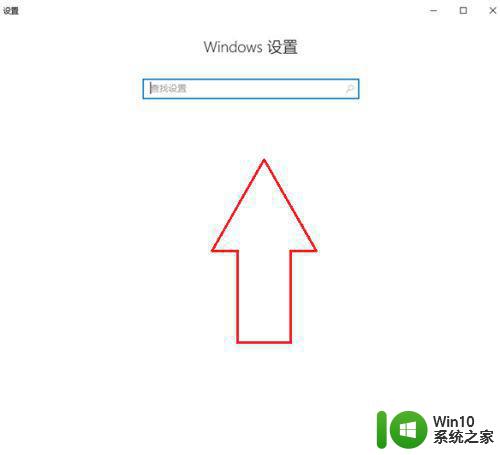
2、在设置界面中点击打开“设备”。
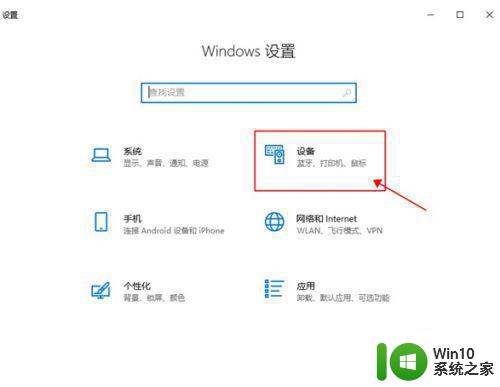
3、进入“蓝牙和其他设备”,点击“添加蓝牙和其他设备”。
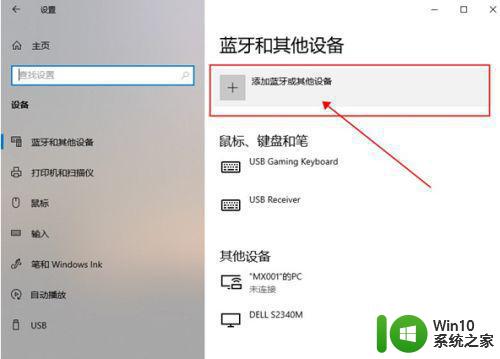
4、在弹出的窗口中选择“无线显示器或扩展坞”。
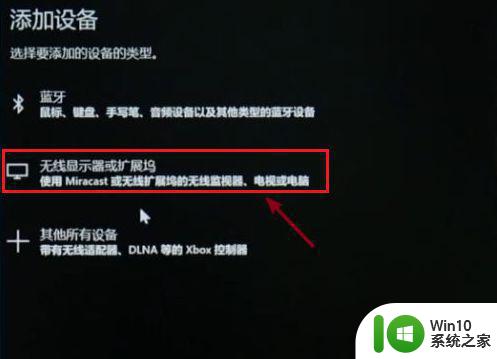
5、自动进行设备搜索,找到同屏器名称后点连接。
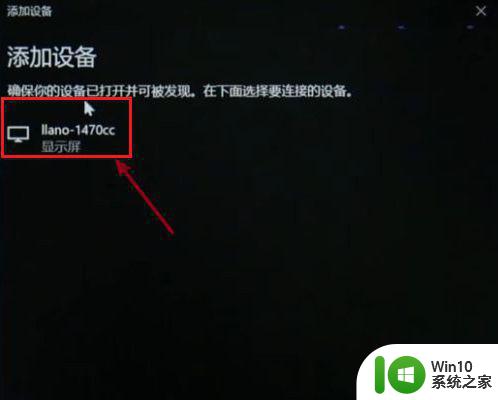
6、点击“更改模式”可以修改投屏的方式。
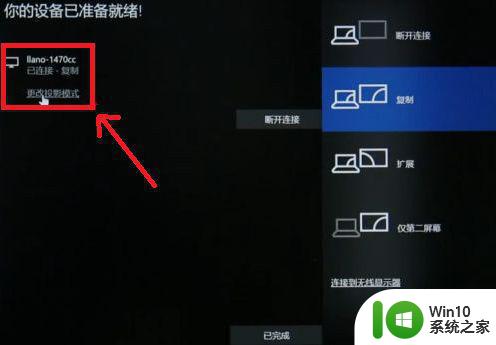
以上就是台式电脑使用Win10系统进行无线投屏到电视的方法的全部内容,如果你遇到了相同的问题,可以参考本文中介绍的步骤进行修复,希望这些内容对大家有所帮助。